标签:
在大家学习java过程中,jdk的安装与配置可以说是第一个拦路虎了,今天我就结合自己的经验给大家讲解一下啦
一.jdk的下载与安装
(一)jdk的下载比较简单,直接给出百度网盘地址(于本人在官网下载的1.8版本,亲测可用)
百度网盘:http://pan.baidu.com/s/1ge3vmIv(64位)
http://pan.baidu.com/s/1jIEuHDW (32位)
至于其他系统(苹果,linux之类的可以去官网下载,这里就不列出来了^_^)
(二)安装
双击安装程序进行安装,一直下一步就可以(注意记下jdk安装地址)
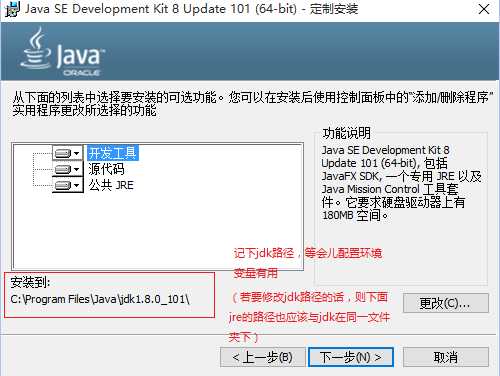
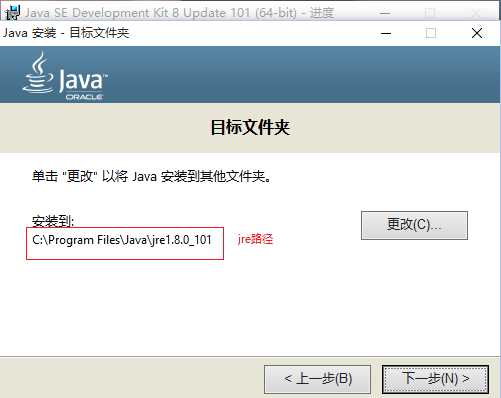
二.jdk环境变量的配置
(一)右键此电脑->属性->高级系统设置->高级->环境变量
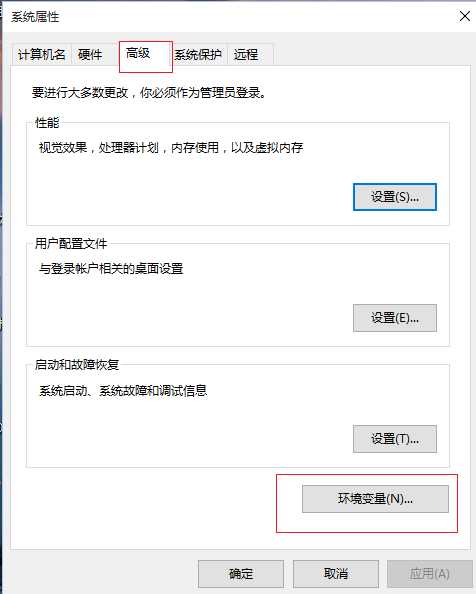
(二)在系统变量中->新建 JAVA_HOME,确定
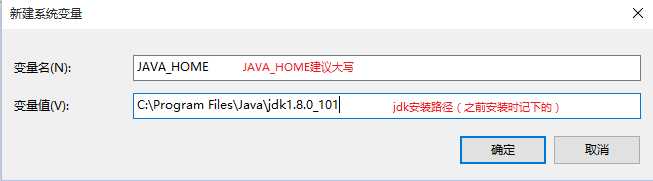
(三) 在系统变量中找到path变量,点击编辑

(四)在变量值结尾加上%JAVA_HOME%\bin;(①一定要注意结尾有个分号,必须是英文状态下的分号②变量值刚开始结尾没有分号的话先加个分号,如图)
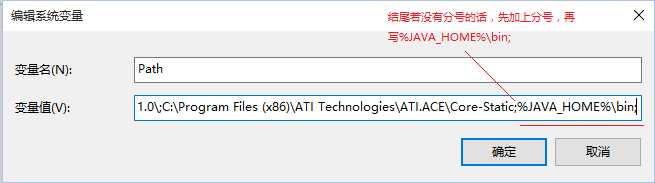
确定之后,就配置完成啦!!!接下来让我们测试是否真正配置成功:
三.测试
打开电脑运行命令,输入cmd
直接敲java,然后回车
如若看到下图这种情况的就算安装完成啦!!!
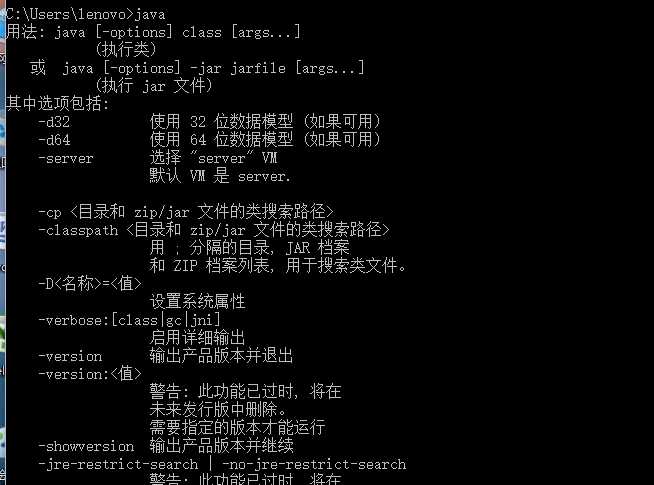
要是出现下面这种情况,很不幸你可能哪个环节出了一些小问题(这时你可以再仔细检查一下,实在不行可以邮件1256342445@qq.com咨询我一下^_^)

四.说明
(一)JAVA_HOME:即JDK安装目录,其作用主要是简化(用%JAVA_HOME%代替jdk的路径),另外Tomcat,Eclipse等软件也是通过JAVA_HOME来寻找jdk的
(二)Path:指定命令搜索路径,在命令行下面执行命令,如javac(编译)/java(运行java程序)等等
(三)除了上面两个之外,还有一个classpath,这个其实是指定类路径的,如果有同学想试试手动写程序然后再控制台编译与运行,又怕
切换类路径麻烦的可以自行百度设置一下
五.附件
(一)eclipse安装包(Windows版),下载后解压即可用
百度网盘:http://pan.baidu.com/s/1boVnH87 (64位)
http://pan.baidu.com/s/1eS2X6yI (32位)
六.哈哈,这以上都是个人学习java的经验,如若有什么错误或不对的地方,希望大家能积极指出,共同进步,打好学习java坚实的基础!!!
标签:
原文地址:http://www.cnblogs.com/javaliker/p/5823543.html